Pesan kesalahan "Anda Tidak Memiliki Izin untuk Menyimpan di Lokasi Ini" Microsoft Windows biasanya muncul ketika Anda belum diberikan izin untuk menyimpan file dalam folder . Namun, ada alasan lain juga, dan kami akan menunjukkan cara mengatasinya.
Penyebab paling umum adalah kurangnya hak admin . Anda dapat menjalankan aplikasi Anda sebagai admin untuk menyimpan file Anda di folder yang Anda pilih. Anda juga dapat mengaktifkan beberapa opsi lain di PC Anda untuk menyelesaikan masalah.
1. Gunakan Pemecah Masalah Kompatibilitas Program
Jika aplikasi tertentu mengalami masalah saat menyimpan file Anda, gunakan Pemecah Masalah Kompatibilitas Program bawaan Windows untuk memperbaiki masalah tersebut. Pemecah masalah ini menemukan masalah dengan aplikasi Anda dan menyarankan tindakan yang harus diambil untuk mengatasi masalah tersebut.
Pemecah masalah berjalan sendiri untuk sebagian besar, jadi Anda tidak perlu banyak berinteraksi dengannya.
- Temukan aplikasi Anda di Penjelajah Berkas . Tekan jendela + E untuk meluncurkan File Explorer.
- Klik kanan aplikasi Anda dan pilih Memecahkan masalah kompatibilitas .
- Izinkan pemecah masalah untuk menemukan masalah.
- Pilih Program pemecahan masalah di Pilih opsi pemecahan masalah layar.
- Memungkinkan Program ini membutuhkan izin tambahan dan pilih Lanjut .
- Pemecah masalah akan menerapkan perbaikan yang sesuai untuk aplikasi. Periksa apakah aplikasi berfungsi dengan memilih Uji programnya .
- Coba simpan file Anda di aplikasi dan lihat apakah Anda berhasil.
2. Jalankan Aplikasi sebagai Administrator
Di hampir semua kasus, Anda dapat memperbaiki masalah terkait izin dengan menjalankan aplikasi Anda sebagai admin. Dengan pengaturan ini, aplikasi Anda mendapatkan tingkat akses file tertinggi di PC Anda.
Anda dapat menggunakan metode ini untuk mengatasi kesalahan "Anda Tidak Memiliki Izin untuk Menyimpan di Lokasi Ini".
- Temukan aplikasi Anda di Penjelajah Berkas .
- Klik kanan aplikasi dan pilih Jalankan sebagai administrator untuk menyediakan aplikasi dengan hak administratif.
- Pilih Ya dalam Kontrol Akun Pengguna mengingatkan.
- Coba simpan file Anda di aplikasi dan lihat apakah itu berfungsi.
Jika Anda dapat menyimpan file tanpa masalah, konfigurasikan PC Anda untuk selalu meluncurkan aplikasi khusus ini dengan izin administratif. Inilah cara melakukannya.
- Klik kanan aplikasi Anda di Penjelajah Berkas dan pilih Properti .
- Pilih Kesesuaian tab.
- Aktifkan Jalankan program ini sebagai administrator kotak centang.
- Pilih Berlaku diikuti oleh Oke di dasar.
3. Jadikan Pengguna Saat Ini sebagai Administrator
Dalam akun terbatas, Anda mungkin mengalami berbagai masalah terkait izin, seperti "Anda Tidak Memiliki Izin untuk Menyimpan di Lokasi Ini". Dalam hal ini, minta admin Anda untuk memberi Anda hak admin dan masalah Anda akan teratasi.
Admin Anda harus mengikuti langkah-langkah berikut di akun mereka untuk menjadikan Anda pengguna admin .
- Masuk ke akun admin di PC Windows Anda.
- Membuka Lari dengan menekan jendela + R pada saat yang sama.
- Ketik yang berikut di kotak Jalankan dan tekan Memasuki : netplwiz
- Pilih pengguna yang ingin Anda jadikan admin dan pilih Properti .
- Akses Keanggotaan Grup tab.
- Memilih Administrator dan pilih Berlaku diikuti oleh Oke di dasar.
- Pilih Oke di Akun Pengguna jendela.
4. Matikan Kontrol Akun Pengguna (UAC)
Windows menampilkan Kontrol Akun Pengguna prompt ketika Anda melakukan tugas-tugas tertentu pada PC Anda. Sebaiknya matikan fitur ini untuk mengatasi kesalahan penyimpanan Anda.
Anda selalu dapat mengaktifkan opsi di masa mendatang jika Anda mau.
- Buka Awal menu, cari Ubah pengaturan Kontrol Akun Pengguna , dan pilih item dengan nama tersebut di hasil pencarian.
- Seret penggeser ke bawah dan pilih Oke .
- Memilih Ya dalam Kontrol Akun Pengguna mengingatkan.
5. Dapatkan Kontrol Penuh Atas Folder Anda
Anda tidak dapat menyimpan file di folder tertentu karena Anda tidak memiliki kontrol penuh atas direktori tersebut. Dalam hal ini, berikan diri Anda semua opsi akses yang tersedia untuk menyelesaikan masalah.
- Klik kanan folder tempat Anda kesulitan menyimpan file dan pilih Properti .
- Buka Keamanan tab.
- Pilih nama pengguna Anda di daftar dan pilih Sunting .
- Pilih nama pengguna Anda, centang-tandai Mengizinkan kotak di sebelah Kontrol penuh , dan pilih Berlaku diikuti oleh Oke . Pastikan tidak ada opsi yang dicentang di Membantah kolom.
- Pilih Oke .
6. Ubah Pemilik Folder untuk Memperbaiki Kesalahan Lokasi
Jika masalah penyimpanan file Anda tetap ada, coba mengubah pemilik folder dan lihat apakah itu memperbaiki masalah. Ini akan berfungsi karena Anda menjadikan diri Anda pemilik folder Anda, memberi diri Anda akses penuh.
- Klik kanan folder tempat Anda ingin menyimpan file dan pilih Properti .
- Buka Keamanan tab dan pilih Canggih .
- Pilih Mengubah di sebelah Pemilik .
- Ketik nama pengguna Anda di Masukkan nama objek yang akan dipilih lapangan dan pilih Periksa Nama . Kemudian, pilih Oke .
- Aktifkan Ganti pemilik pada subkontainer dan objek dan pilih Berlaku diikuti oleh Oke .
- Pilih Oke dalam prompt.
- Memilih Oke di Properti jendela.
7. Ubah Peramban Web Anda
Jika Anda mencoba menyimpan file dari browser web, coba alihkan browser Anda dan lihat apakah Anda dapat mengunduh file. Bug sistem browser Anda mungkin berada di balik kesalahan unduhan dan menghentikan Anda dari menyimpan file di folder yang Anda pilih.
Misalnya, jika saat ini Anda menggunakan Google Chrome, beralihlah ke Mozilla Firefox dan coba simpan file Anda. Jika file Anda disimpan tanpa masalah apa pun setelah beralih, browser Anda sebelumnya memiliki bug,
Dalam hal ini, Anda juga bisa setel ulang atau instal ulang browser Anda untuk menyelesaikan masalah Anda.
8. Simpan File di Lokasi Berbeda dan Pindahkan ke Folder Anda
Jika tidak ada yang berhasil, simpan file Anda di folder lain dan pindahkan ke lokasi yang diinginkan. Ini harus menyelesaikan kesalahan "Anda Tidak Memiliki Izin untuk Menyimpan di Lokasi Ini" karena Anda tidak secara langsung menyimpan file di folder Anda.
- Simpan file Anda di folder lain.
- Membuka Penjelajah Berkas dan akses folder tempat Anda menyimpan file.
- Klik kanan file Anda dan pilih Salinan .
- Buka folder tempat Anda awalnya ingin menyimpan file.
- Klik kanan di mana saja kosong di folder dan pilih Tempel .
Simpan File di Folder Pilihan Anda di PC Windows 10/11 Anda
Seringkali, kurangnya izin yang benar di Windows mencegah Anda menyimpan file dalam folder. Dengan menggunakan metode yang diuraikan di atas, Anda harus dapat menyelesaikan masalah tersebut sehingga Anda dapat menyimpan file Anda di mana pun Anda inginkan di sistem operasi Windows Anda. Kami harap panduan ini bermanfaat bagi Anda.
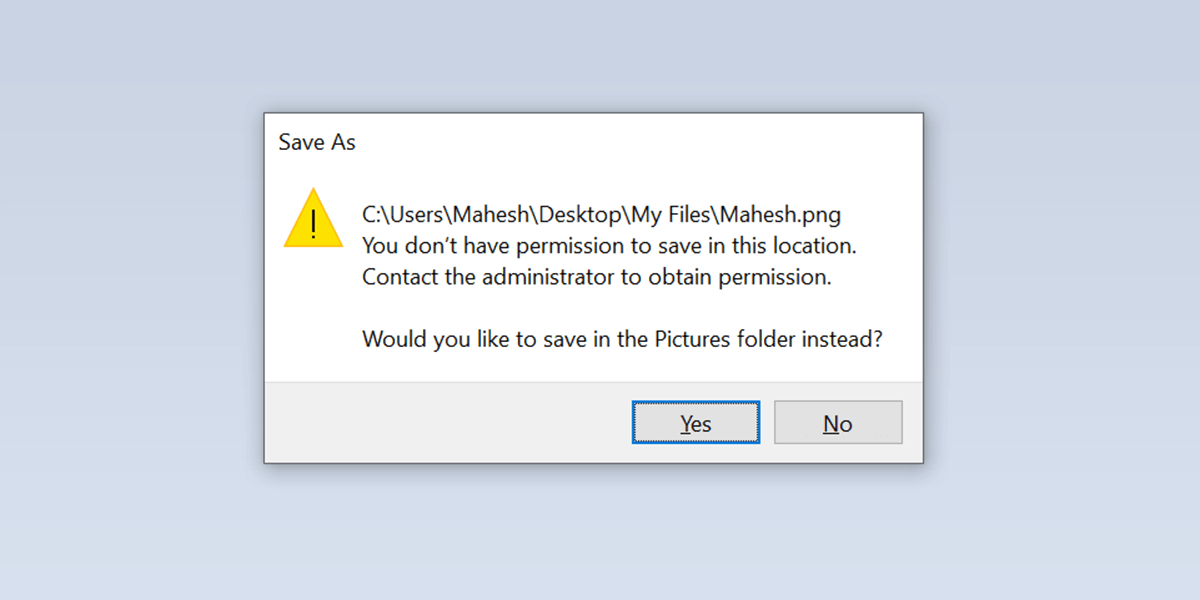
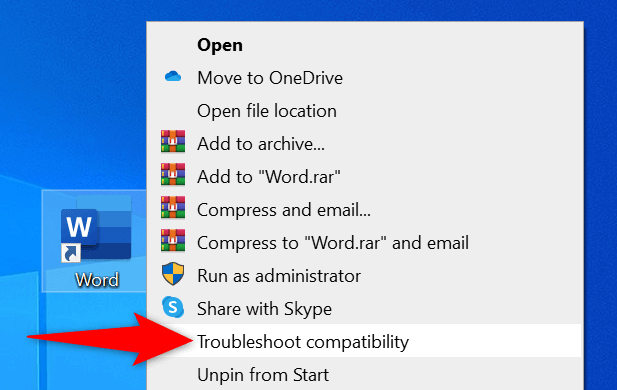
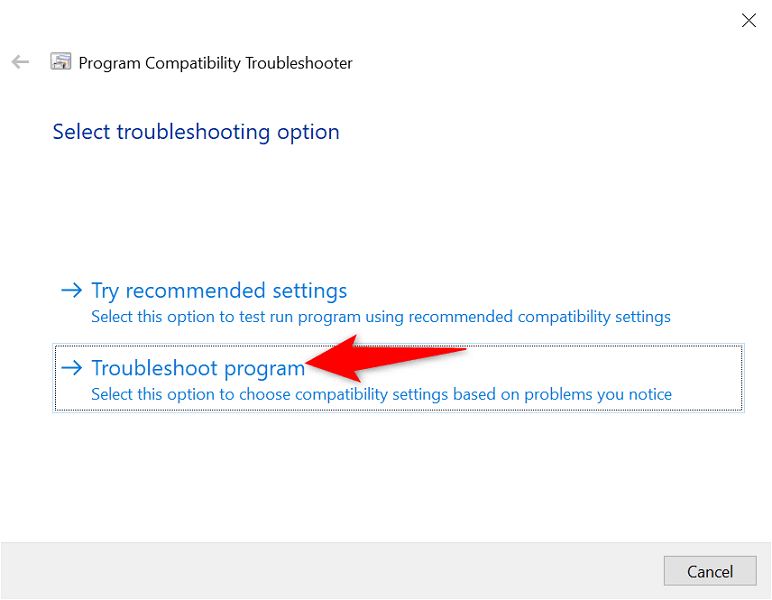
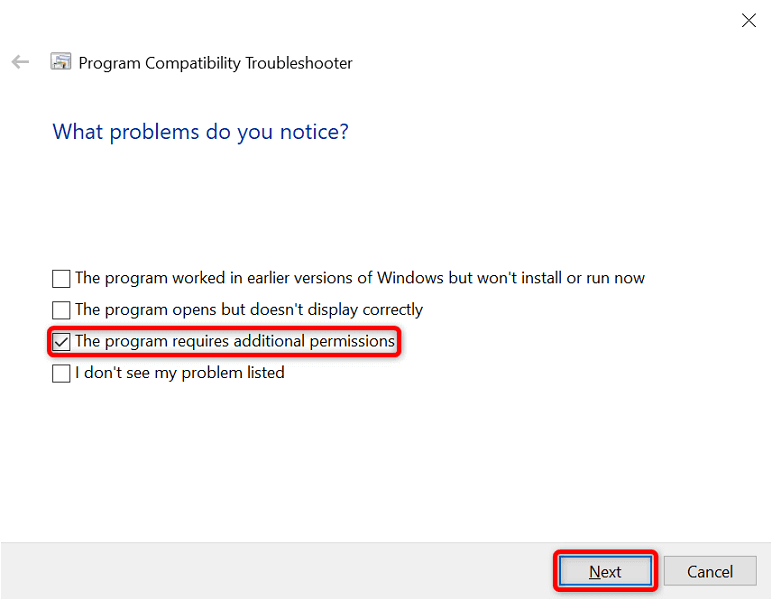
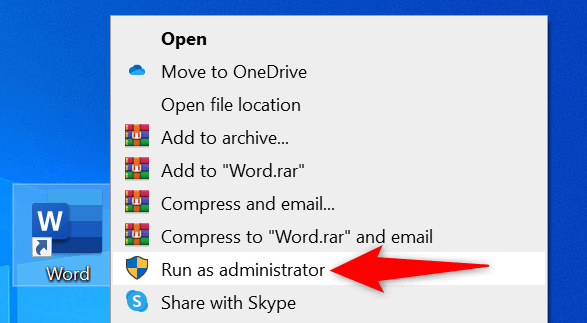
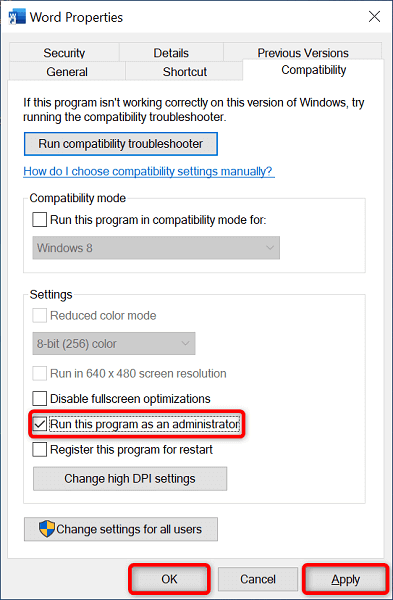
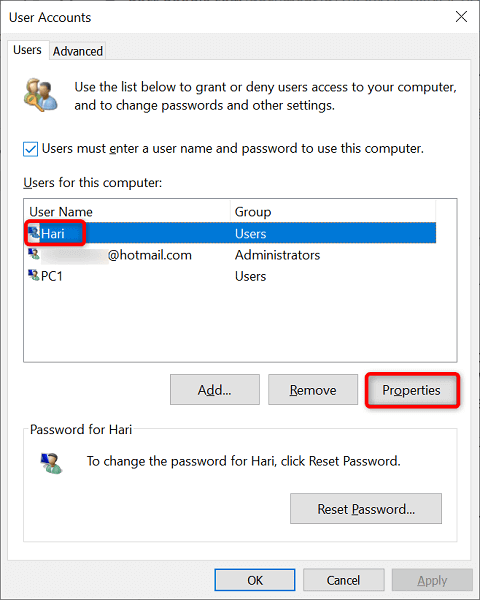
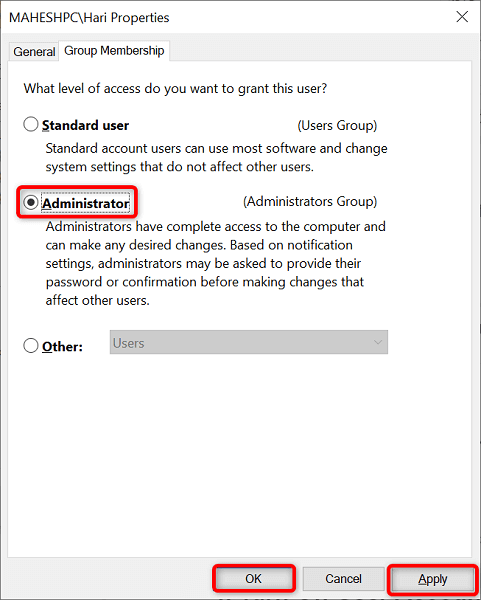

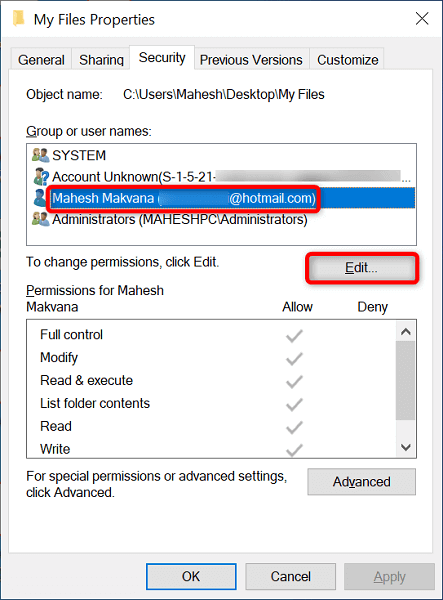
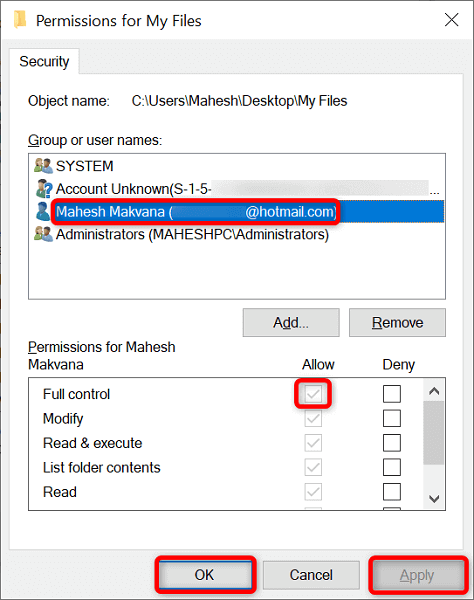
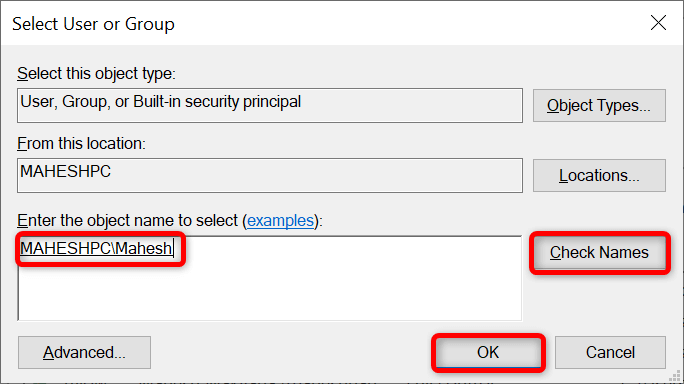
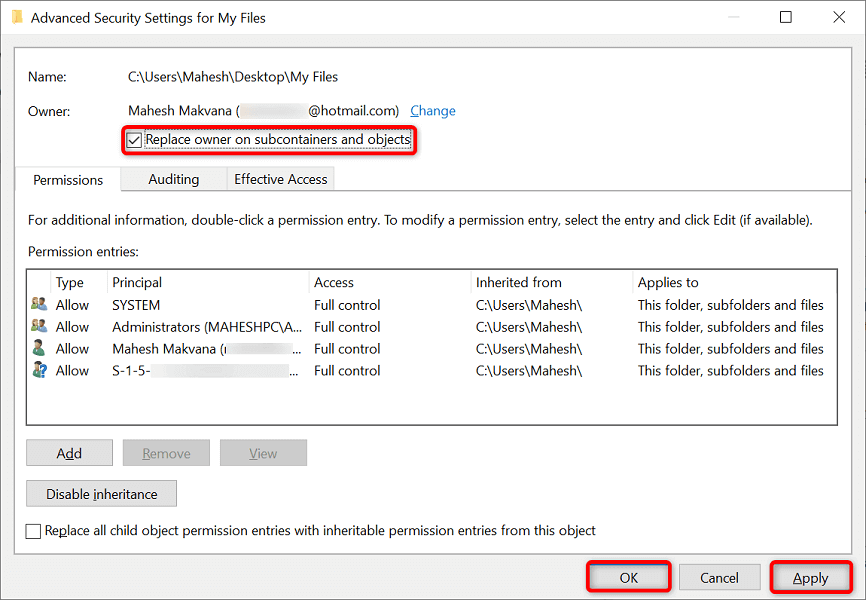
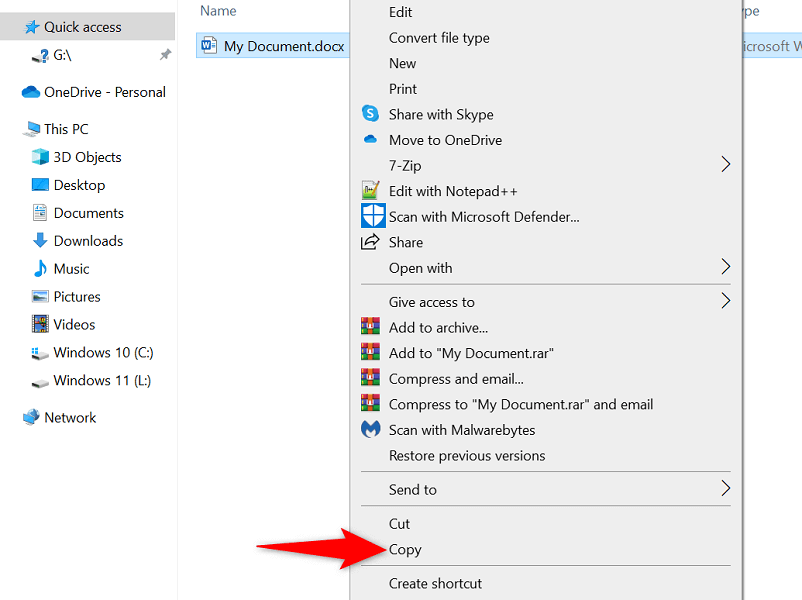
Posting Komentar